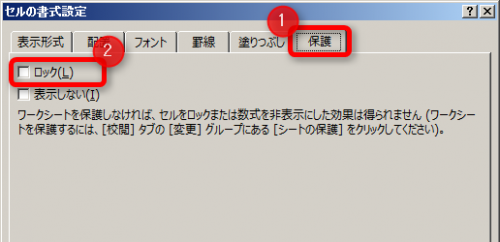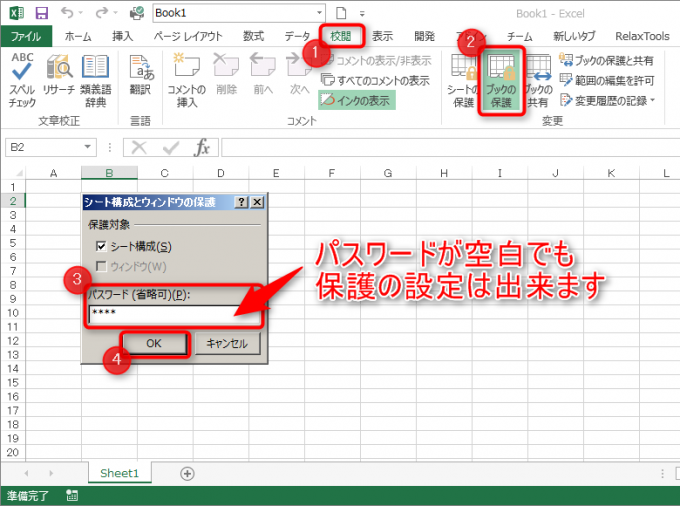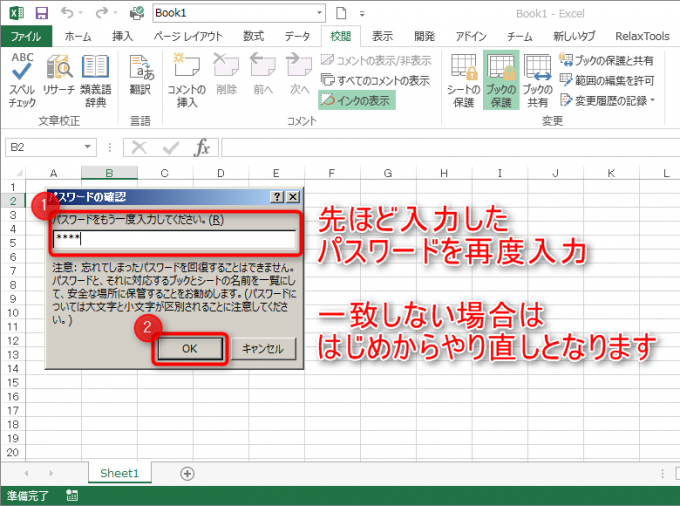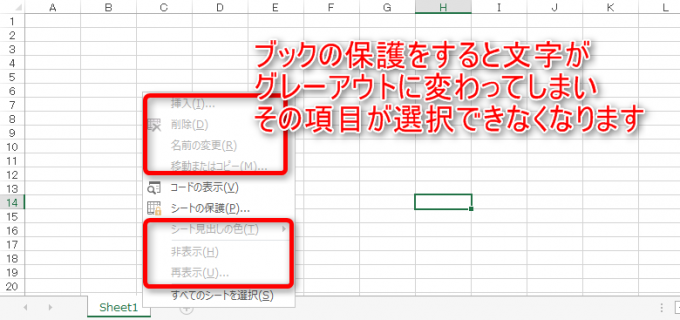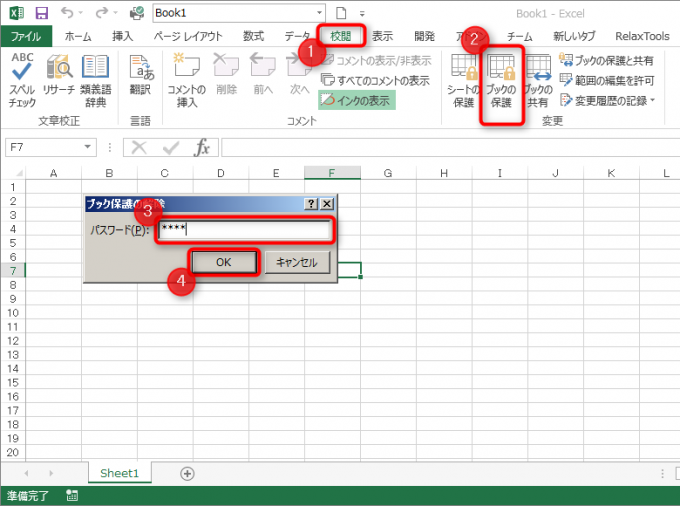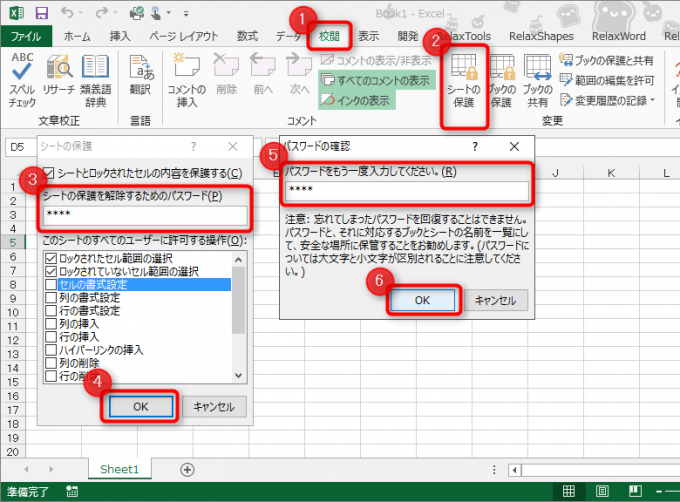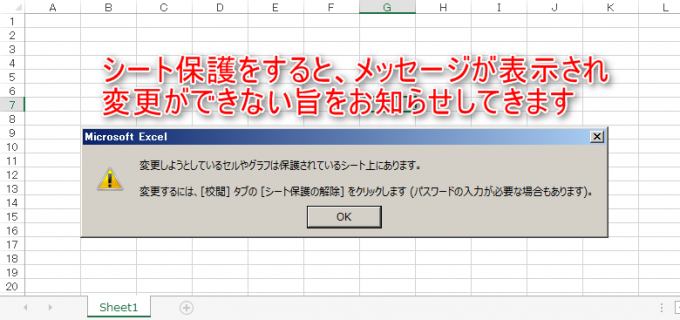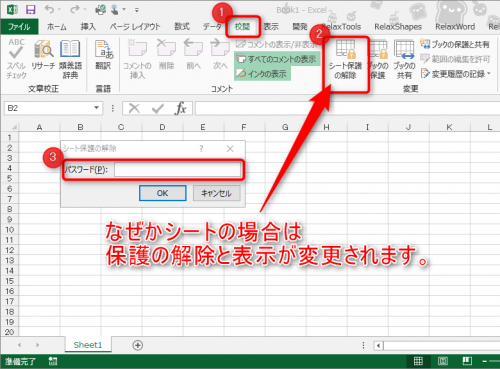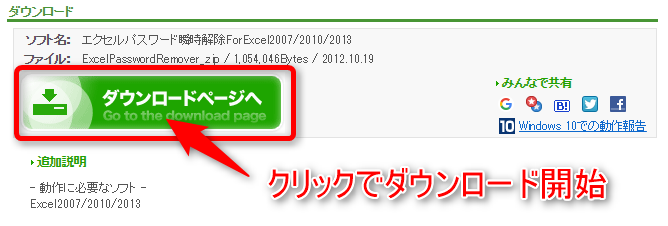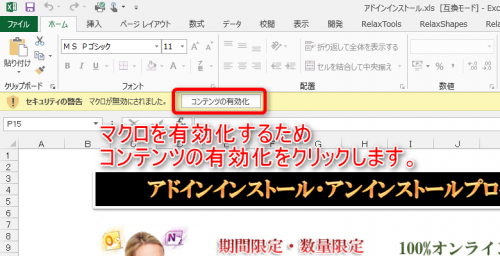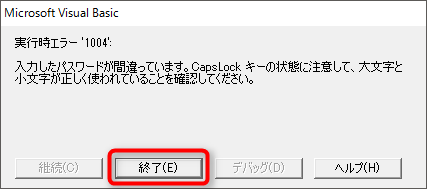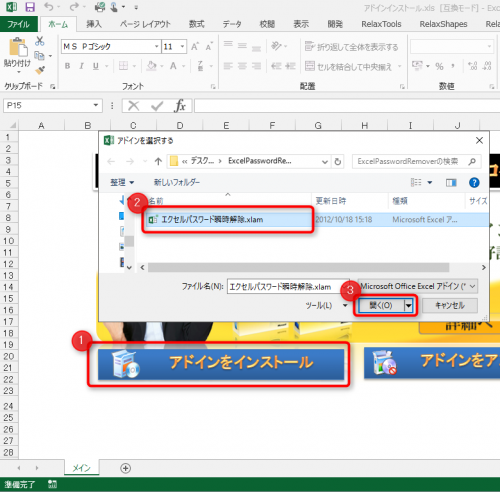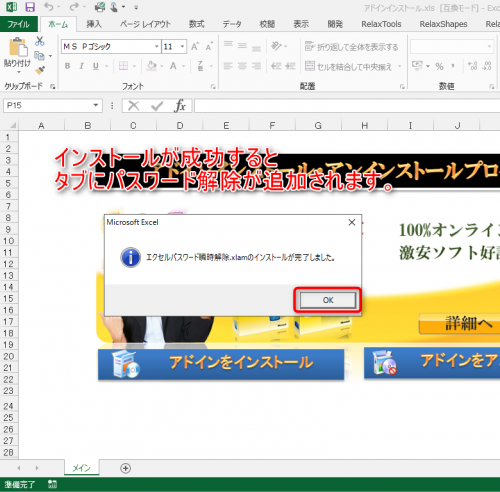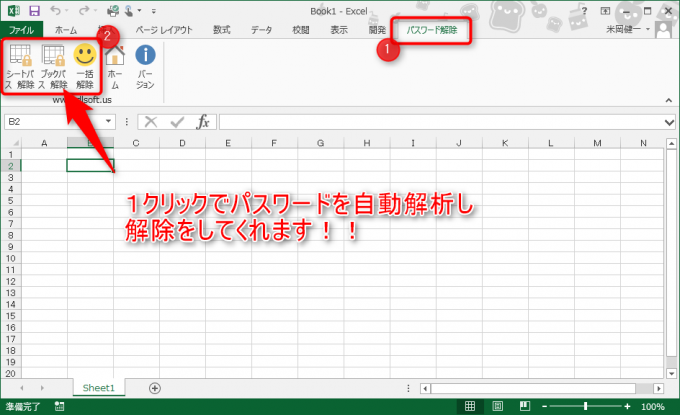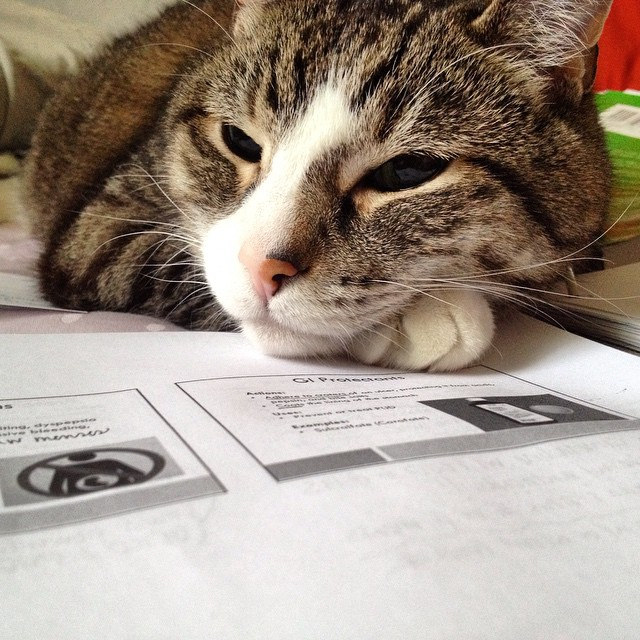photo credit:Stefano Mazzone / prison Flickr(license)
スマートフォンの普及に伴い、いろいろなアプリを使う為にアカウントを作成する機会が劇的に増加し、もともと管理とか予定組みとか苦手なのでパスワードの管理に手をやいているComeokaです。
さて、突然ですがExcelのブック、シートの保護機能皆さんは使っていますか?
関数やVBAを駆使して作成したExcelを、他の人が利用する場合にブック・シートの保護をして制限を掛けていて、内容を変更しようと思ったらパスワードをド忘れした!なんて経験をした方いませんか?
そんなときに大活躍する今回ご紹介のがExcelアドイン第3弾は「エクセルパスワード瞬時解除」です!
名前からしてもう頼りになる感じがビシビシ感じます!
Excelアドインに関しては過去記事を参照ください
http://tonari-it.com/excel-poste-address/
エクセルパスワード瞬時解除の特徴
エクセルパスワード瞬時解除はExcelのブック・シートのパスワードをワンクリックで解除してしまうExcelアドインソフトです。
使用しているパソコン環境にもよりますが4桁ほどでしたら本当に瞬時に解除されてしまいます
自分でかけたパスワードのド忘れや、前任者の退職して連絡が取れなくなってしまったり、パスワードを紛失してしまったりという、絶望に立たされた経験のある方へオススメする救いの手を差し伸べる女神のようなフリーソフトです。
なお、このソフトはあまりに簡単にパスワードが解除できてしまいますので、悪用せずご自身のExcelにのみ使用するように心がけてください!
ブックの保護・シートの保護とは?
Excelにはブックの保護とシートの保護が備わってておりますが、個人のみでExcelを使用する場合は全くではないですが必要性の薄い機能といえます。
保護機能は一部機能を制限することが出来るので1つのExcelをグループやチームで共有する場合、関数やVBAを駆使して作成したExcelを他者が利用する場合に用いると誤った操作(入力等)をさせない事ができとても便利です。
ブックの保護はブック全体にパスワードをかけ、シートの表示・非表示、追加・削除、移動・コピー、シート名の変更などブック全体のシート構成の変更が出来ないようにする機能です。
シートの保護は、シートごとにパスワードをかけることが可能で、その際には下記の項目を許可するように設定することもできます。
- ロックされたセル範囲の選択
- ロックされていないセル範囲の選択
- セルの書式設定
- 列の書式設定
- 行の書式設定
- 列の挿入
- 行の挿入
- ハイパーリンクの挿入
- 列の削除
- 行の削除
- 並び替え
- オートフィルタの使用
- ピポットテーブルレポートを使用する
- オブジェクトの編集
- シナリオの編集
赤字にしたロックされたセル、されてないセルとは Ctrl + 1 でセルの書式設定を開いたときに、保護タブのロックにチェックが入っているかいないかで判断されます。
ブックの保護・解除方法
設定の方法は【校閲タブ】>>【ブックの保護】を選択すると設定ウィンドウが開きますのでパスワードを入力することで設定が出来ます。
この後のシートの場合も同様ですがパスワードは大文字・小文字の区別がされるので設定時は注意をしてください。
ブックの保護時ではシート名上で右クリックをした際のメニューの項目が、グレーアウトして選択ができないようになります。
保護の解除は設定と同様に【校閲タブ】>>【ブックの保護】を選択すると解除パスワードが求められますので入力すれば解除完了です。
保護を設定する際にパスワードを入力しなかった場合は解除パスワード入力は求められないでそのまま解除されますよ。
シートの保護・解除方法
設定の方法はブックの時と同様に【校閲タブ】>>【シートの保護】を選択すると設定ウィンドウが開きますのでパスワードを入力することで設定が出来ます。
保護時に許可されていない操作をするとメッセージでアラートが表示されます。
解除の時も操作は【校閲タブ】>>【シートの保護の解除】を選択し、解除パスワードの入力で設定を解除できます。
エクセルパスワード瞬時解除はこのブックの保護・シートの保護で設定したパスワードがなくても1クリックで解除できるのです。
エクセルパスワード瞬時解除をインストールしよう!
さっそくエクセルパスワード瞬時解除をダウンロードをしましょう!
下記サイトの少し下がったところにあるダウンロードページへをクリックでダウンロード開始です。
ダウンロードしたzipファイルを解凍したらExcelPasswordRemoverフォルダ内の、アドインインストール(.xls)を開きセキュリティ警告が表示される場合はコンテンツの有効化をしてください。
なぜか必ずエラーが表示されますが問題ないのでそのまま終了させてください。
アドインをインストールをクリックして、表示されたウィンドウでエクセルパスワード瞬時解除(.xlam)選択し開くを押せばインストールは完了です。
エクセルパスワード瞬時解除の使い方
エクセルパスワード瞬時解除の使い方はとってもシンプル、クリックするだけです!
「パスワード解除タブ」から解除したいボタンをクリックするだけで、忘れてしまって解除できなかったブックやシートの保護が瞬く間に解除されます!
ブックとシートを一括で解除することも可能です。
さいごに
凍結していたExcelは息をふきかえしましたか?
これさえあればパスワードを忘れても大丈夫!!!
と、言いたいところですが逆に言うとブック・シートのパスワードはこれだけ簡単に解除されてしまうということです。
今回ご紹介したフリーソフトではExcel自体へかけられたパスワードの解除はできませんが、それも有料のソフトを使えば同様に外すことが可能です。
個人情報の取り扱いは個人情報保護法ができてから、非常に強く言われていますし、ニュースでも大きなものは取り上げられています。
不要な情報はなるべく削除してからファイルのやり取りを行うことが、事故防止としては有効な手段ですので皆さんも注意をしましょう!